Dans cet article détaillé, nous explorons le processus de vidage de la corbeille dans Microsoft Outlook, en mettant l’accent sur l’importance de gérer efficacement les éléments supprimés, les fichiers et dossiers. Nous discutons des étapes pour localiser et vider le dossier corbeille, les précautions à prendre, et l’impact de cette action sur votre boite de réception et le serveur.
Le guide fournit des conseils pratiques pour garder votre messagerie Outlook organisée et performante.
Dans le monde numérique d’aujourd’hui, Microsoft Outlook reste un outil essentiel pour la gestion des e-mails et des informations personnelles. Un aspect crucial de la gestion de votre boite de réception et de votre espace de stockage est la maintenance régulière de votre dossier corbeille. Dans cet article, nous examinerons en détail comment vider la corbeille dans Outlook, y compris la localisation des éléments supprimés, la gestion des fichiers et dossiers, et l’importance de cette étape pour maintenir votre boite de réception et votre serveur optimisés.
Localisation de la Corbeille dans Outlook
Emplacement des Éléments Supprimés
Dans Microsoft Outlook, le dossier éléments supprimés est l’endroit où tous vos mails supprimés, messages, et pièces jointes sont temporairement stockés. Il est essentiel de localiser ce dossier pour commencer le processus de nettoyage. Typiquement, vous trouverez ce dossier dans le panneau latéral d’Outlook sous l’onglet dossiers Outlook.
Accéder au Dossier Corbeille
Pour afficher les éléments dans ce dossier, il suffit de cliquer dessus. Cela révélera tous les messages et fichiers que vous avez supprimés. Cette étape est cruciale pour s’assurer que vous ne supprimez pas de données importantes par erreur.
Processus de Vidage de la Corbeille
Étapes pour Vider le Dossier
- Ouvrez Microsoft Outlook.
- Naviguez vers le dossier éléments supprimés.
- Dans le menu, recherchez l’option vider dossier ou vider corbeille.
- Confirmez que vous souhaitez supprimer définitivement les éléments.
Il est important de noter que cette action est irréversible. Une fois que vous avez vidé la corbeille, les mails supprimés et les fichiers ne sont plus récupérables.
Considérations Importantes
Impact sur le Serveur et l’Espace de Stockage
Quand vous videz le dossier des éléments supprimés, vous libérez de l’espace sur votre boite de réception et potentiellement sur le serveur si vous utilisez un compte Exchange ou IMAP. Ceci est particulièrement important pour les utilisateurs ayant un espace de stockage limité.
Prudence Avant la Suppression
Il est crucial de passer en revue les messages et fichiers dans la corbeille avant de la vider. Assurez-vous qu’il n’y a pas d’éléments importants qui ont été supprimés accidentellement.
Méthodes Alternatives
Utilisation des Options de Microsoft Office
Outlook offre des options pour automatiser le processus de vidage de la corbeille. Vous pouvez configurer Outlook pour qu’il vide automatiquement la corbeille à chaque fermeture du programme.
Gestion des Fichiers PST
Les utilisateurs avancés peuvent également gérer manuellement les fichiers PST (Personal Storage Table), où Outlook stocke ses données. Cela implique une compréhension plus technique de la façon dont Outlook stocke les données.
Témoignage d’Utilisateur
« J’ai récemment pris l’habitude de vider régulièrement ma corbeille dans Outlook. Cela a non seulement amélioré les performances de ma boite de réception mais m’a aussi aidé à garder mes e-mails organisés. » – Alex, gestionnaire de projet
Conclusion
En résumé, vider la corbeille dans Outlook est un processus simple mais essentiel pour la gestion efficace de vos e-mails et l’espace de stockage. En suivant les étapes décrites et en prenant les précautions nécessaires, vous pouvez vous assurer que votre boite de réception reste organisée et fonctionnelle.

FAQ : Vider la Corbeille dans Outlook
Comment trouver le dossier des éléments supprimés dans Outlook ?
- Ouvrez Microsoft Outlook.
- Regardez dans le panneau de navigation à gauche.
- Cliquez sur le dossier éléments supprimés ou corbeille. Il est généralement situé sous les dossiers Outlook.
Quelles sont les étapes pour vider la corbeille dans Outlook ?
- Naviguez vers le dossier éléments supprimés.
- Faites un clic droit sur le dossier.
- Choisissez l’option vider le dossier ou vider corbeille.
- Confirmez que vous souhaitez supprimer définitivement les éléments.
Est-ce que vider la corbeille dans Outlook libère de l’espace de stockage ?
Oui, vider la corbeille dans Outlook libère de l’espace de stockage dans votre boite de réception et potentiellement sur le serveur, en particulier si vous utilisez un compte Exchange ou IMAP.
Comment s’assurer qu’il n’y a pas d’éléments importants dans la corbeille avant de la vider ?
Passez en revue tous les mails, messages et fichiers dans le dossier éléments supprimés avant de vider la corbeille. Assurez-vous qu’aucun élément important n’a été supprimé accidentellement.
Peut-on automatiser le processus de vidage de la corbeille dans Outlook ?
Oui, vous pouvez configurer Outlook pour qu’il vide automatiquement la corbeille à chaque fermeture du programme. Cette option se trouve dans les paramètres ou les options d’Outlook sous l’onglet Options avancées.
Quel est l’impact de ne pas vider régulièrement la corbeille dans Outlook ?
Ne pas vider régulièrement la corbeille peut entraîner une accumulation de fichiers et de messages inutiles, ce qui peut ralentir les performances de votre boite de réception et occuper inutilement de l’espace de stockage sur votre serveur.
Les éléments supprimés sont-ils récupérables après avoir vidé la corbeille dans Outlook ?
Une fois que vous avez vidé la corbeille dans Outlook, les éléments supprimés ne sont généralement pas récupérables. Il est donc crucial de vérifier soigneusement le contenu avant de vider le dossier.
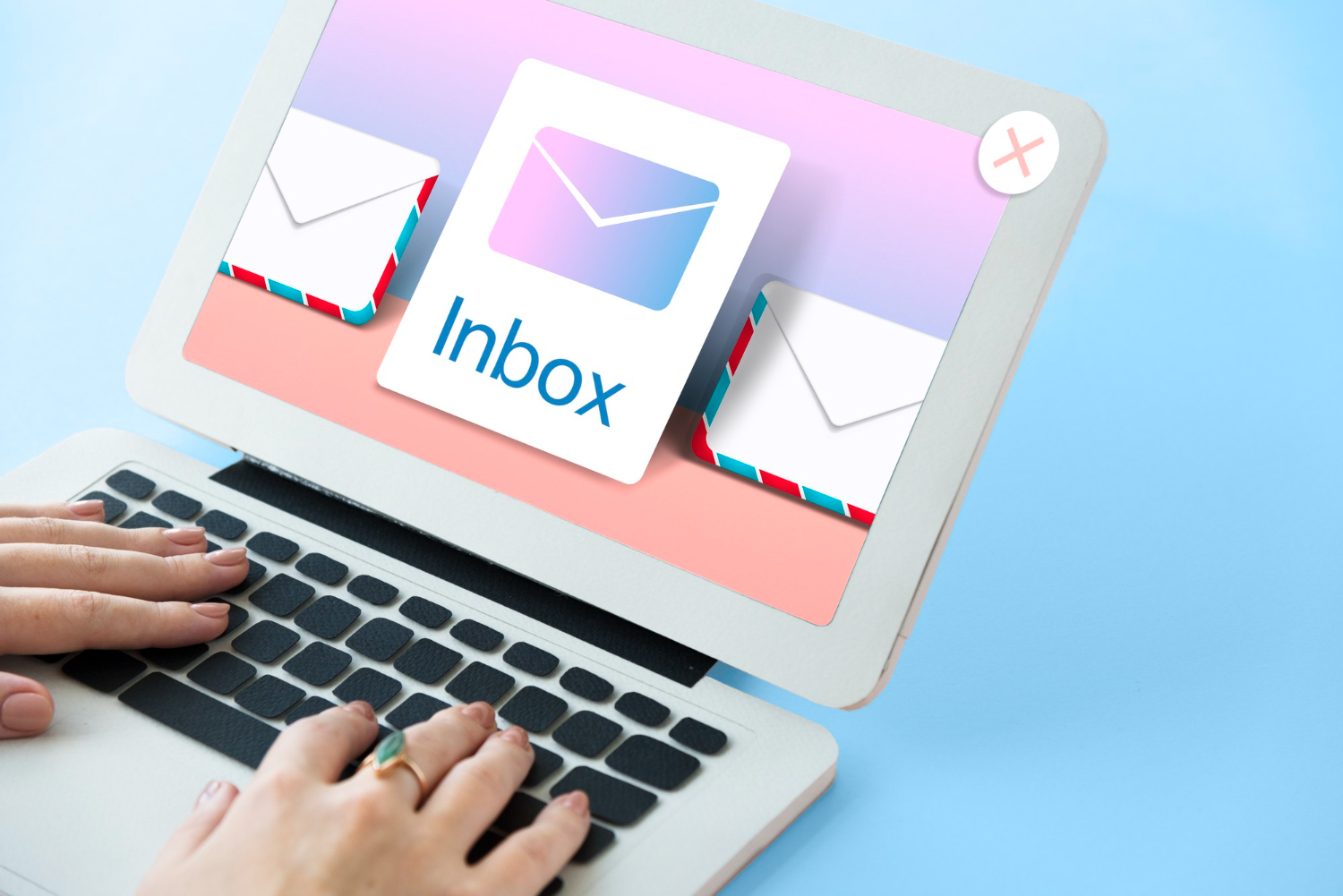
Comment vider en TOTALITÉ la boîte ? Il me reste 4600 message cachés (?) pouvant être restaurés (?) Où sont-ils et comment faire un nettoyage total. Merci pour l’aide éventuelle
Bonjour,
Pour vider en totalité la boîte mail Outlook, il faut supprimer tous les messages, y compris ceux qui sont cachés ou pouvant être restaurés.
Pour supprimer tous les messages d’un dossier
Assurez-vous que le volet Dossier est développé.
Dans le volet Dossiers, cliquez avec le bouton droit sur le dossier à vider, puis cliquez sur Supprimer tout.
Lorsque vous êtes invité à déplacer tous les éléments vers le dossier Éléments supprimés, cliquez sur Oui.
Pour supprimer tous les messages de tous les dossiers
Cliquez avec le bouton droit sur le volet Dossiers, puis cliquez sur Afficher tous les dossiers.
Cliquez avec le bouton droit sur le dossier Éléments supprimés, puis cliquez sur Vider le dossier.
Pour supprimer les messages cachés
Les messages cachés sont des messages qui ont été marqués comme cachés. Pour les afficher, procédez comme suit :
Dans la barre de recherche, tapez « messages cachés ».
Cliquez sur Messages cachés.
Une fois que vous avez affiché les messages cachés, vous pouvez les supprimer comme n’importe quel autre message.
Pour supprimer les messages pouvant être restaurés
Les messages pouvant être restaurés sont des messages qui ont été supprimés, mais qui ne sont pas encore définitivement supprimés. Pour les supprimer, procédez comme suit :
Dans la barre de recherche, tapez « messages pouvant être restaurés ».
Cliquez sur Messages pouvant être restaurés.
Une fois que vous avez affiché les messages pouvant être restaurés, vous pouvez les supprimer comme n’importe quel autre message.
Pour vider définitivement la boîte mail Outlook
Une fois que vous avez supprimé tous les messages, vous pouvez vider définitivement la boîte mail Outlook. Pour ce faire, procédez comme suit :
Cliquez avec le bouton droit sur le dossier Éléments supprimés, puis cliquez sur Vider le dossier.
Dans la boîte de dialogue de confirmation, cliquez sur Oui.
Merci